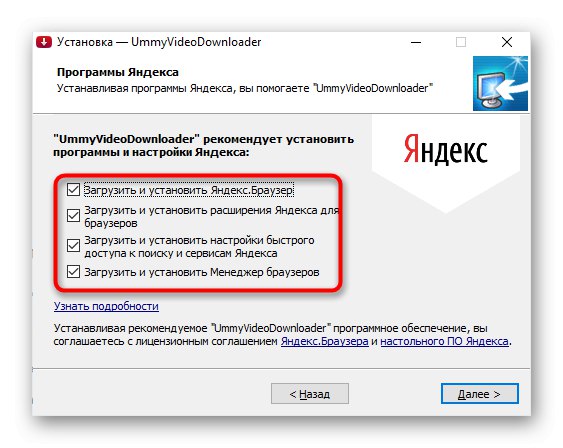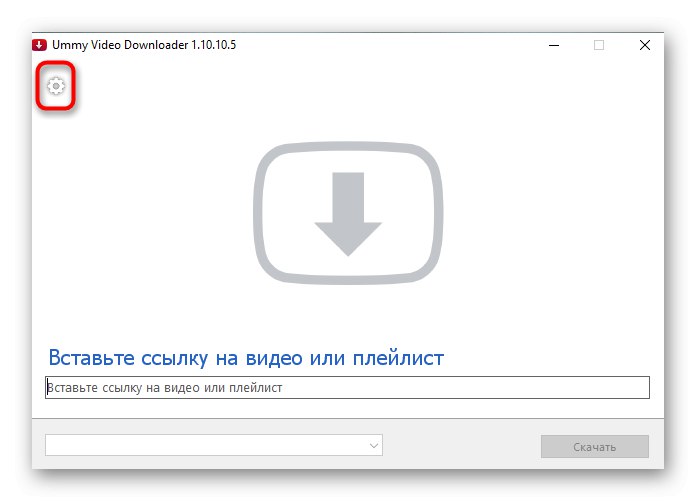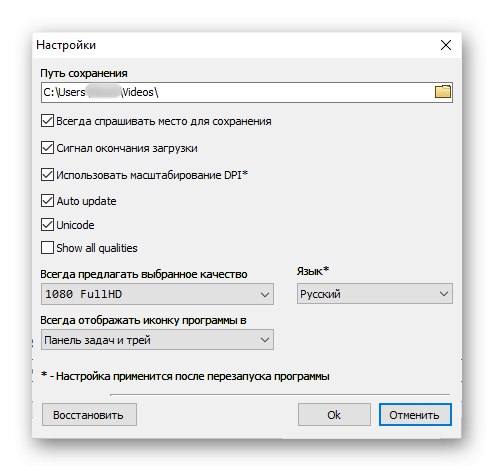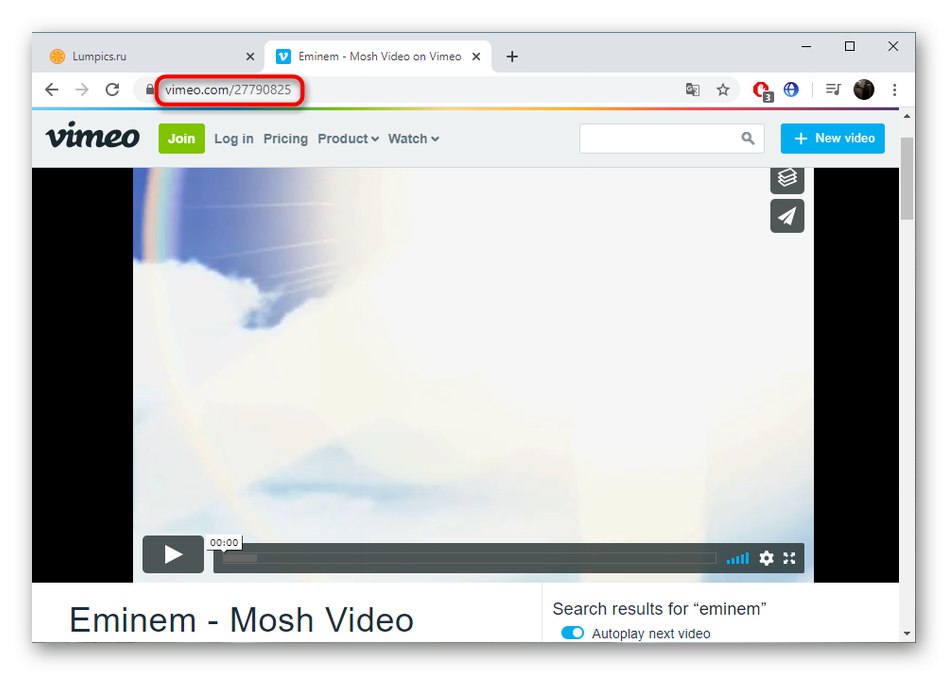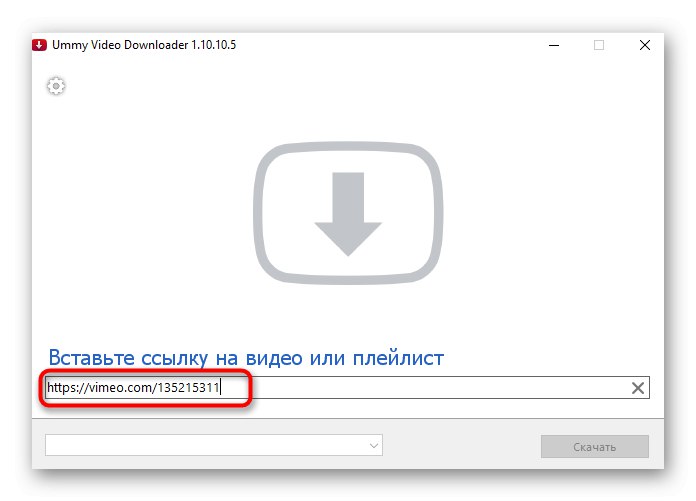Спосіб 1: Вбудована функціональність
З недавніх пір навіть у незареєстрованого користувача є можливість завантажити відео з Vimeo без застосування додаткових браузерних розширень і програм, що здійснюється наступним чином:
- Використовуйте пошук по сайту, щоб знайти потрібний для скачування відеоролик, а потім перейдіть до плеєра.
- Опустіться вниз, де натисніть на кнопку «Download».
- На екрані відобразиться окреме вікно, де на вибір пропонується завантажити запис в одному з трьох форматів. Підберіть оптимальний і натисніть відповідну кнопку для початку завантаження.
- Залишається тільки дочекатися закінчення завантаження, після чого відразу ж можна починати перегляд або копіювання отриманого файлу.
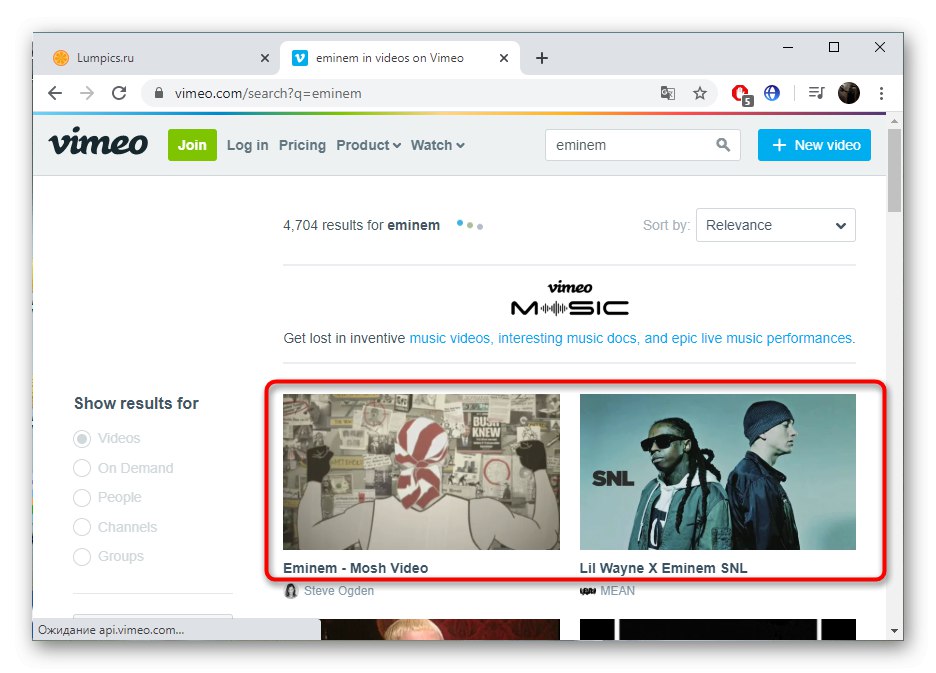
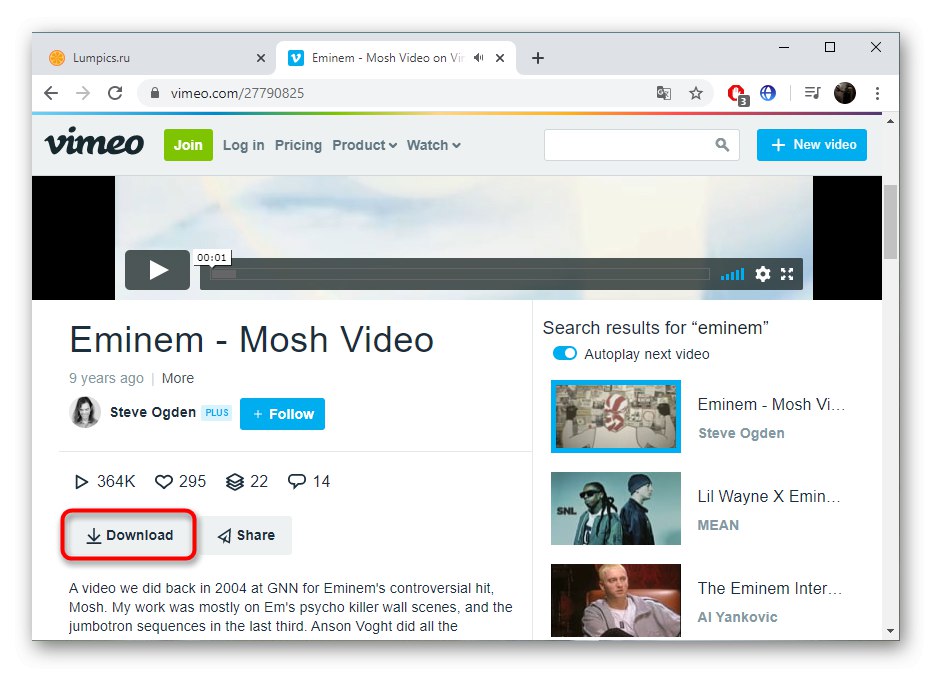
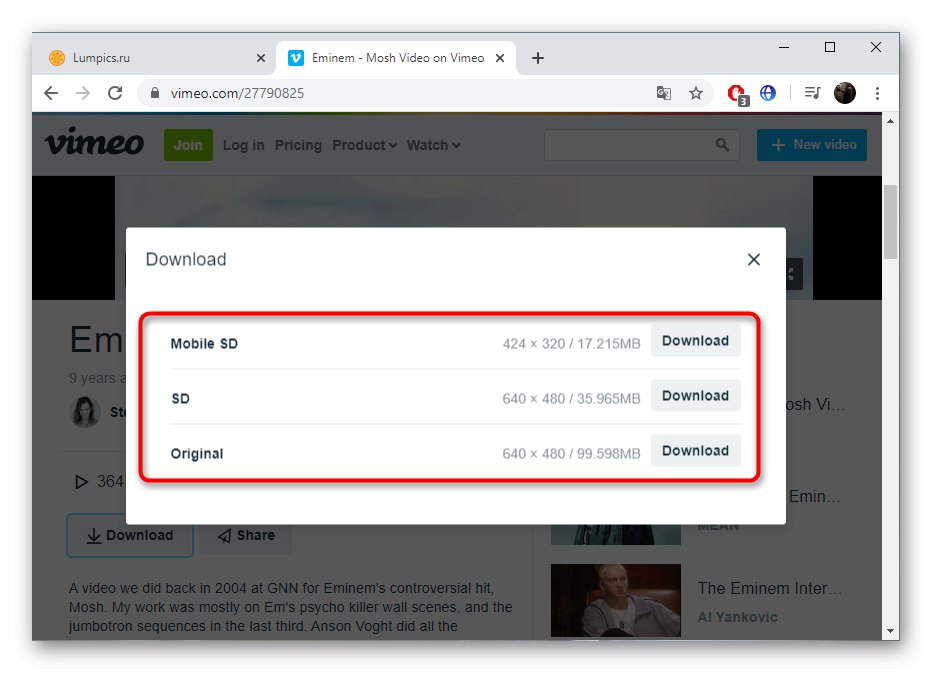
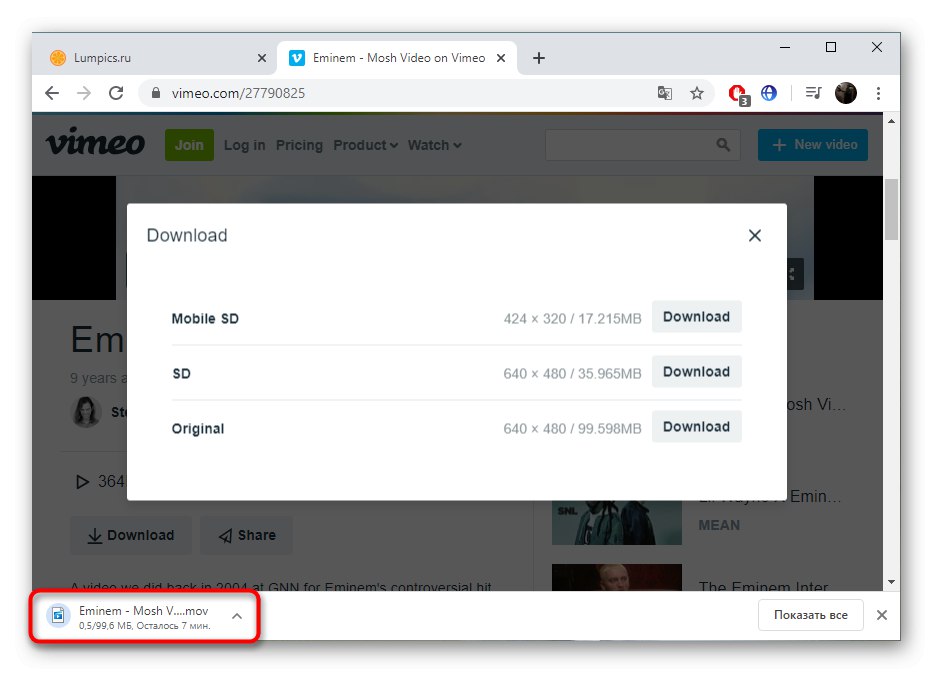
Якщо вам з якихось причин не підходить запропонований варіант (виникли проблеми з сайтом або пропоновані формати не є оптимальними), переходьте до розгляду трьох наступних методів, де мова піде про додаткові рішеннях.
Спосіб 2: Savefrom.net
Savefrom.net - одне з найпопулярніших браузерних розширень, призначених для завантаження відео і музики з різних джерел. Це рішення підтримує і Vimeo, а вся складність, пов'язана з його використанням, полягає лише в поетапної інсталяції. З нею буде простіше впоратися, якщо розглянути нашу наступну інструкцію.
- Перейдіть до завантаження Savefrom.net з офіційного сайту, де відкрийте керівництво по додаванню в браузер. Там клацніть по з'явилася кнопці «Встановити».
- При переході до офіційного магазину додатків повторно клацніть на кнопці для інсталяції. Файл завантаження виконує завдання виконавця скриптів, тому і потрібен для роботи Savefrom.net.
- При появі спливаючого вікна підтвердіть інсталяцію.
- Поверніться до офіційній сторінці розширення, де почніть установку скрипта.
- Опинившись у новій вкладці, підтвердіть установку.
- Тепер в самому розширенні MeddleMonkey буде відображатися доданий скрипт Savefrom.net, а це значить, що можна завантажувати відео.
- Кнопка для завантаження з'явиться навіть в меню пошуку зліва вгорі. Після кліка по ній відкриється меню, де вибирається якість відео і починається завантаження.
- окрема кнопка "Завантажити" розташовується і під самим відео, де теж присутні варіанти з різною якістю.
- Завантаження відбувається стандартним чином, а по її завершенні можна переглянути ролик.
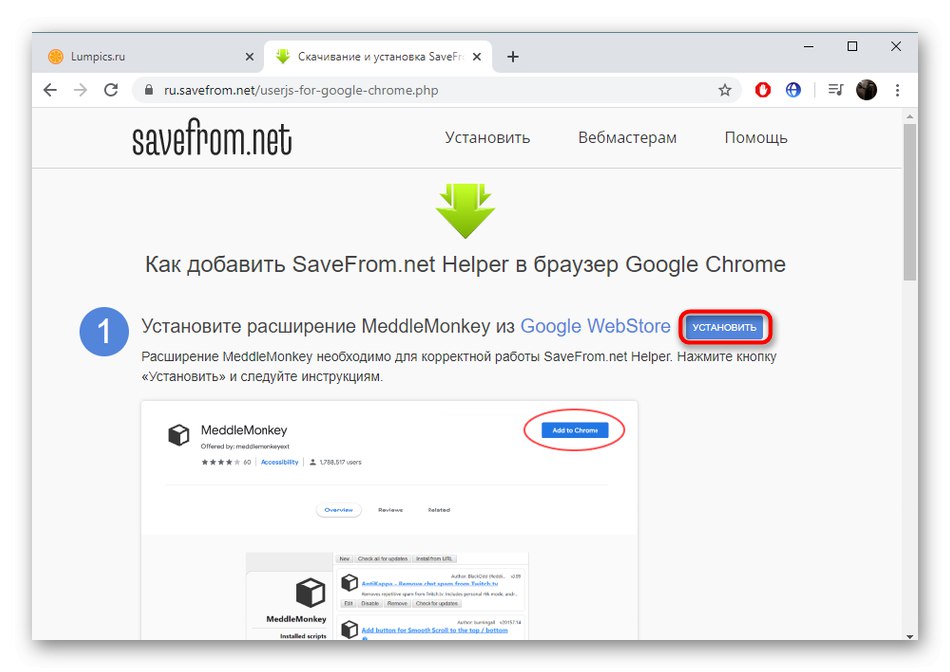
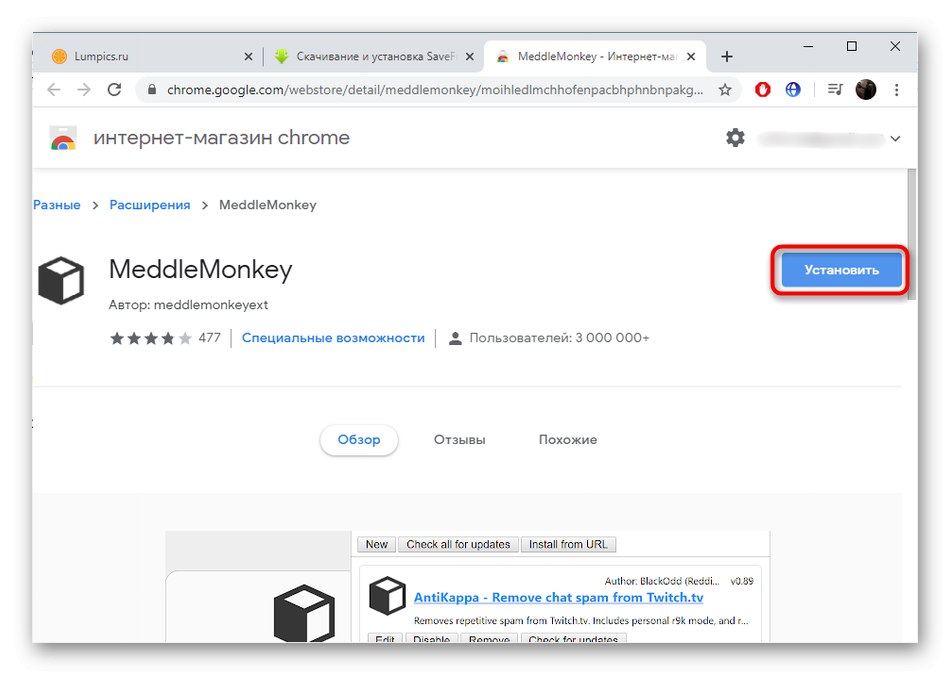
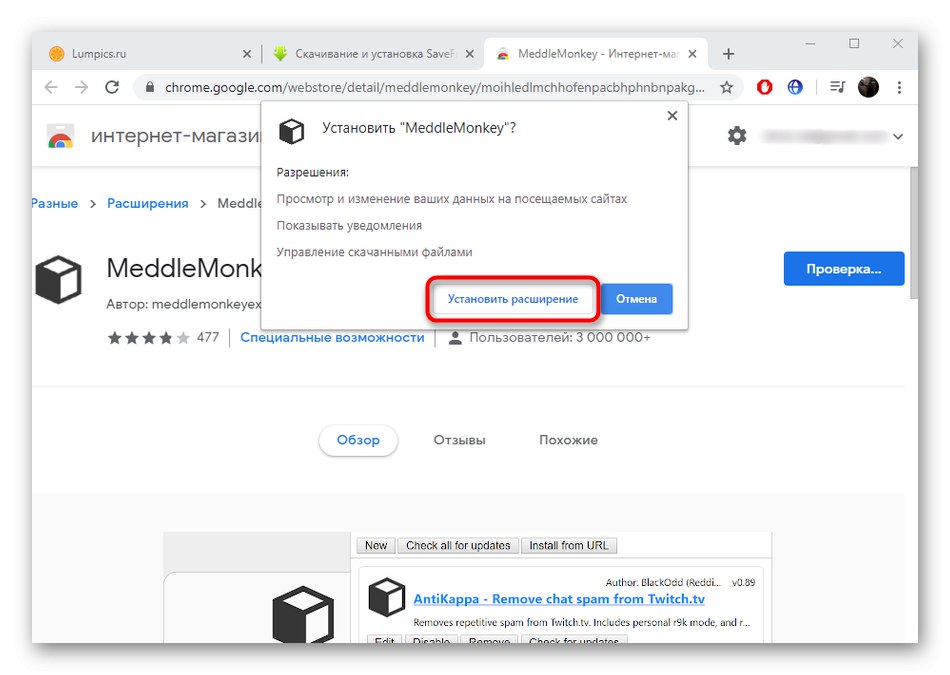
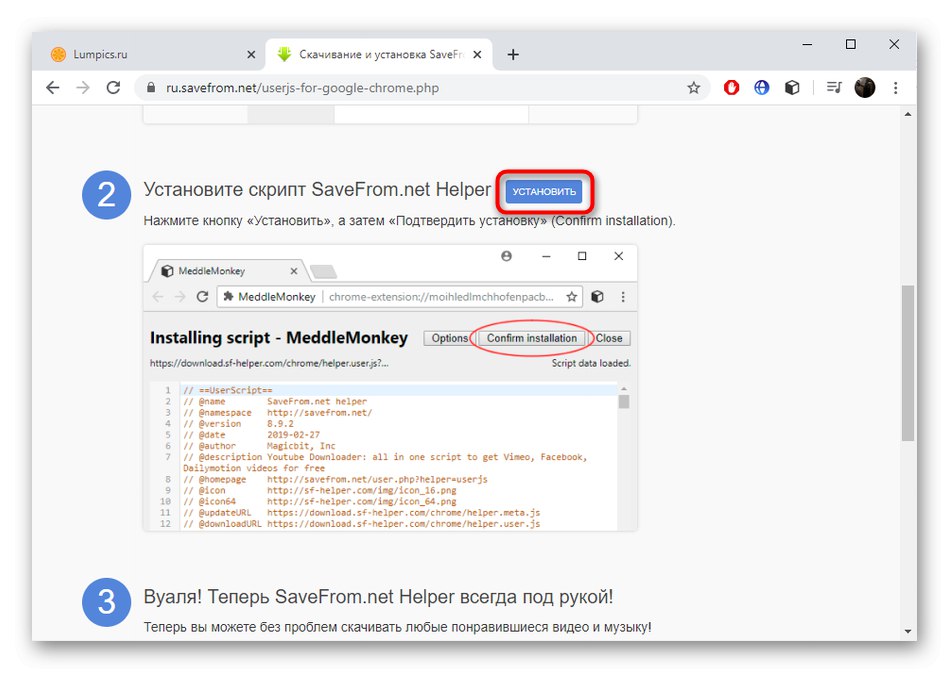
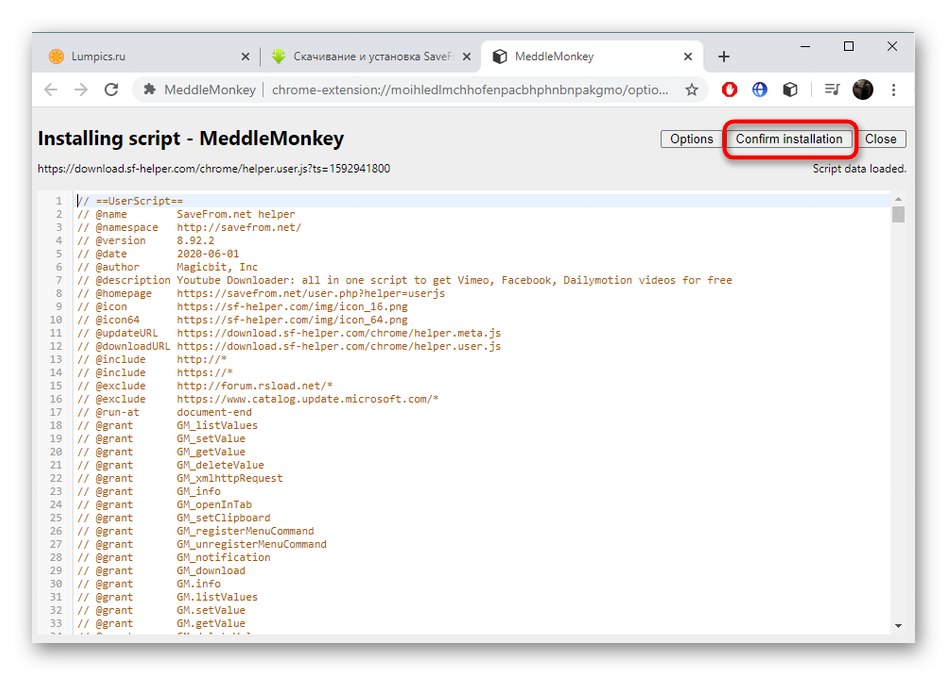
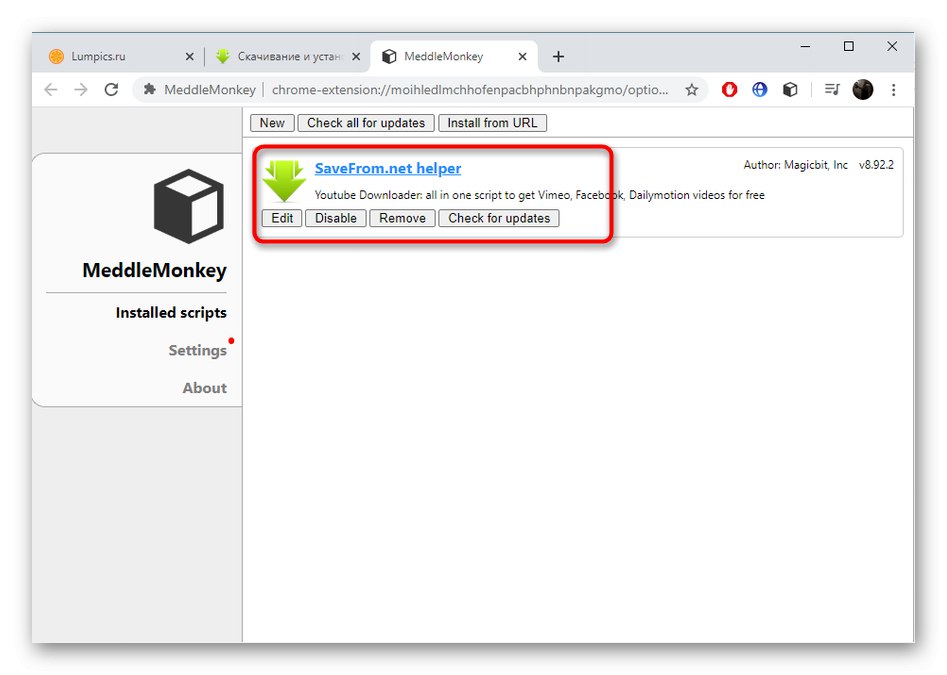
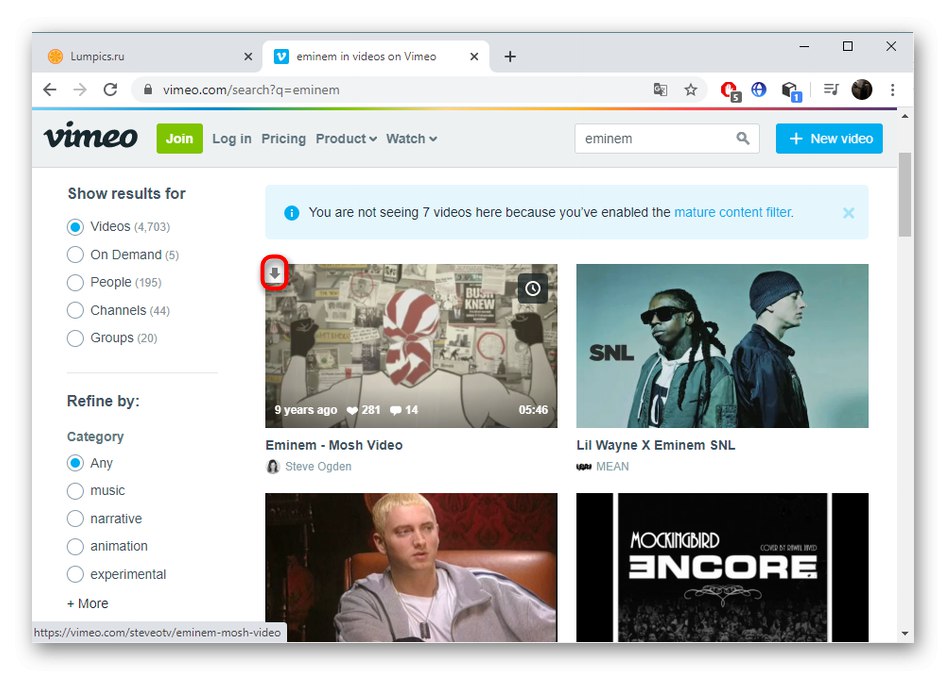
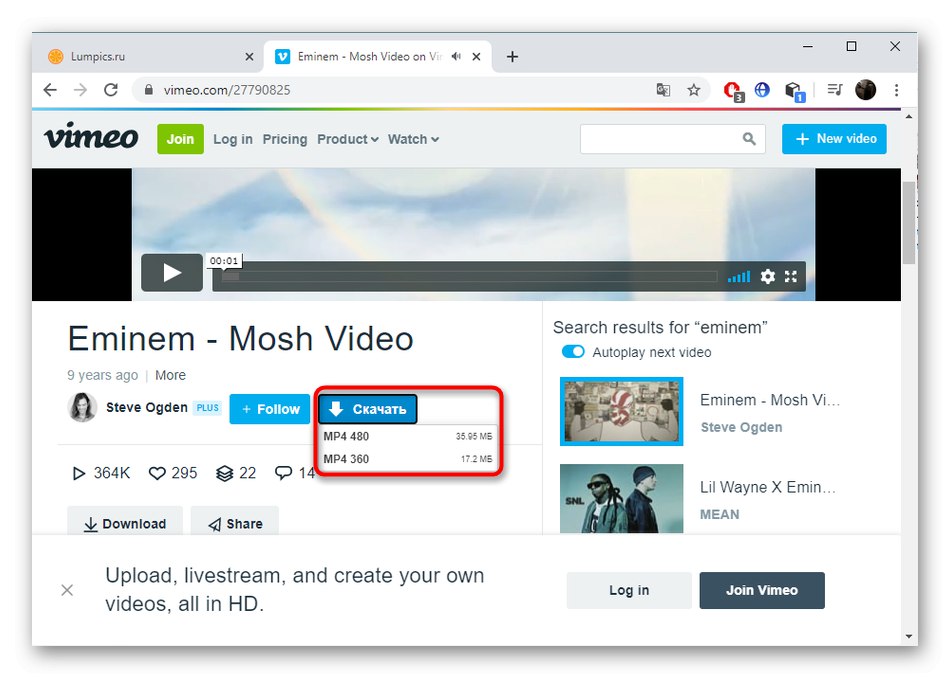
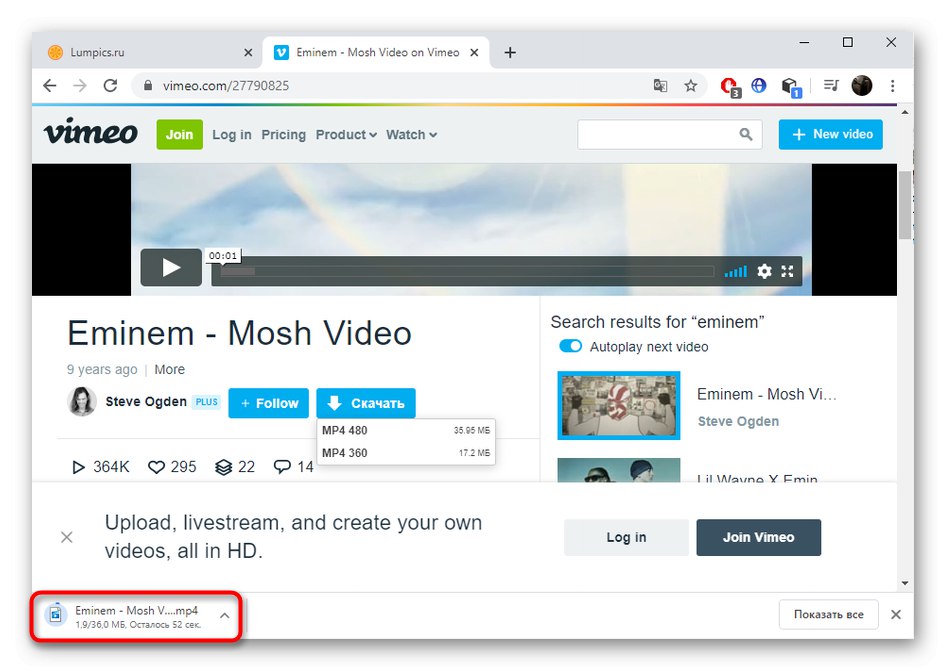
Якщо ви плануєте і надалі завантажувати відео і аудіо з різних сайтів, не видаляйте Savefrom.net, оскільки цей інструмент підтримує багато популярних джерела і часто приходить на допомогу.
Спосіб 3: Video DownloadHelper
Розширення Video DownloadHelper працює трохи інакше, а з його установкою впоратися набагато простіше. Додатково розробники пропонують завантажити додаток-компаньйон, яке можна використовувати, наприклад, для пакетного завантаження, однак зараз ми пропонуємо зупинитися тільки на самому додатку.
- Відкрийте сторінку Video DownloadHelper в магазині розширень і натисніть на «Встановити».
- Після інсталяції можна відразу ж відкрити Vimeo і знайти там необхідне відео, або перезавантажити вже відкриту вкладку.
- При його відтворенні значок Video DownloadHelper, розташований на панелі зверху справа, повинен стати кольоровим, бо свідчить про те, що розширення вдалося знайти файли для скачування. Клацніть по ньому, щоб відкрити меню дій.
- Виберіть відповідний формат ролика і почніть завантаження.
- Video DownloadHelper запропонує встановити додаток-компаньйон, щоб перейти до завантаження відео через цю програму. Якщо ви бажаєте зробити це, просто потрібно відобразити на екрані.
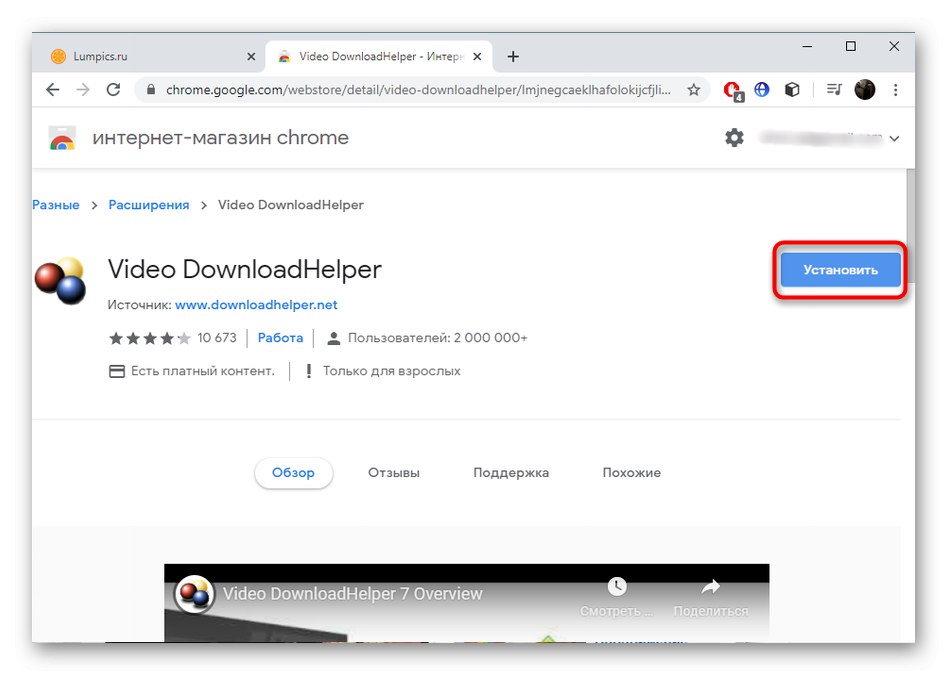
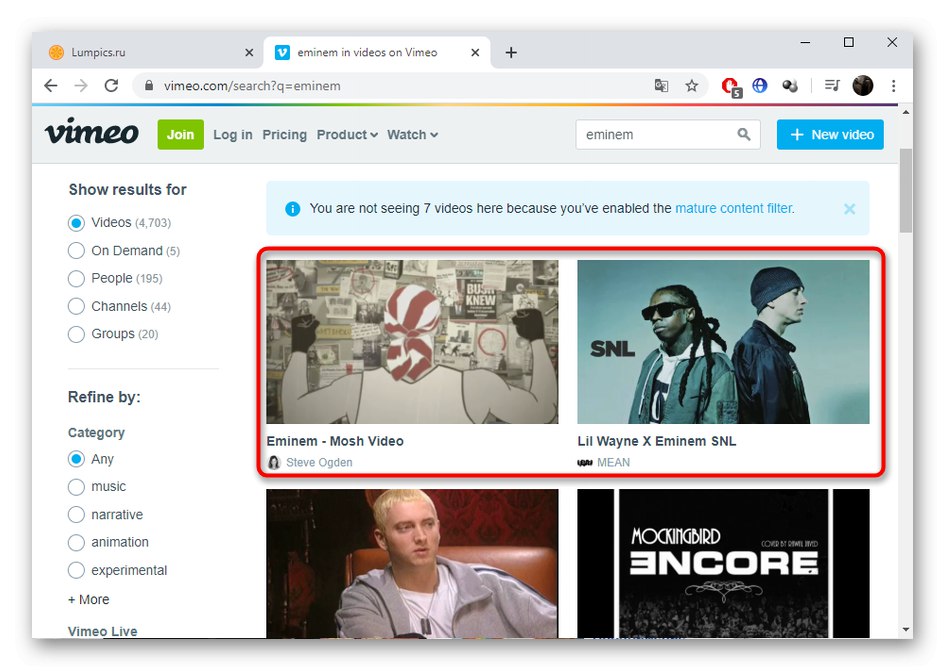
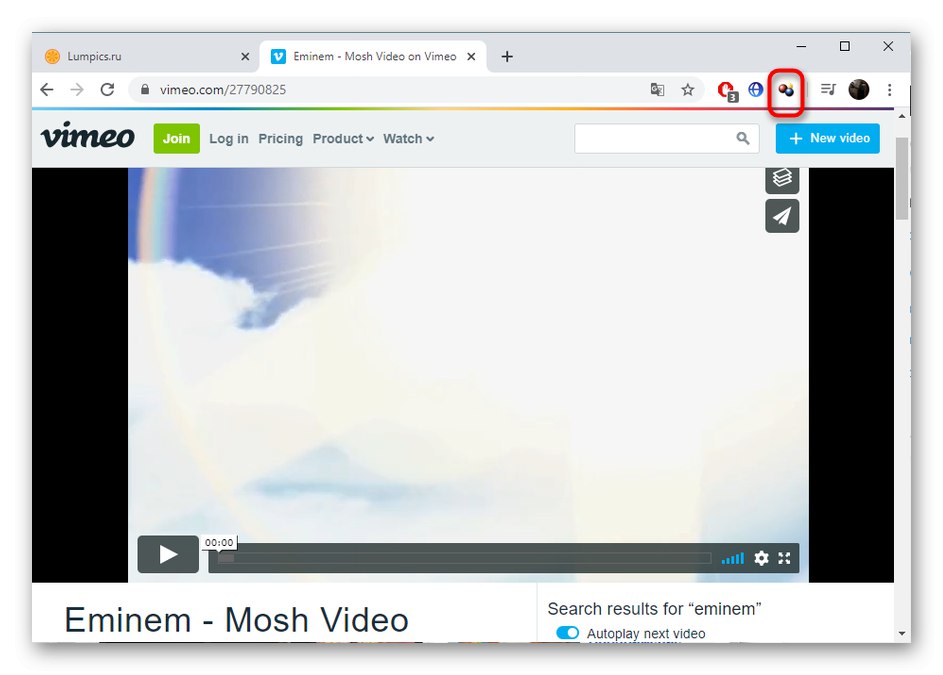
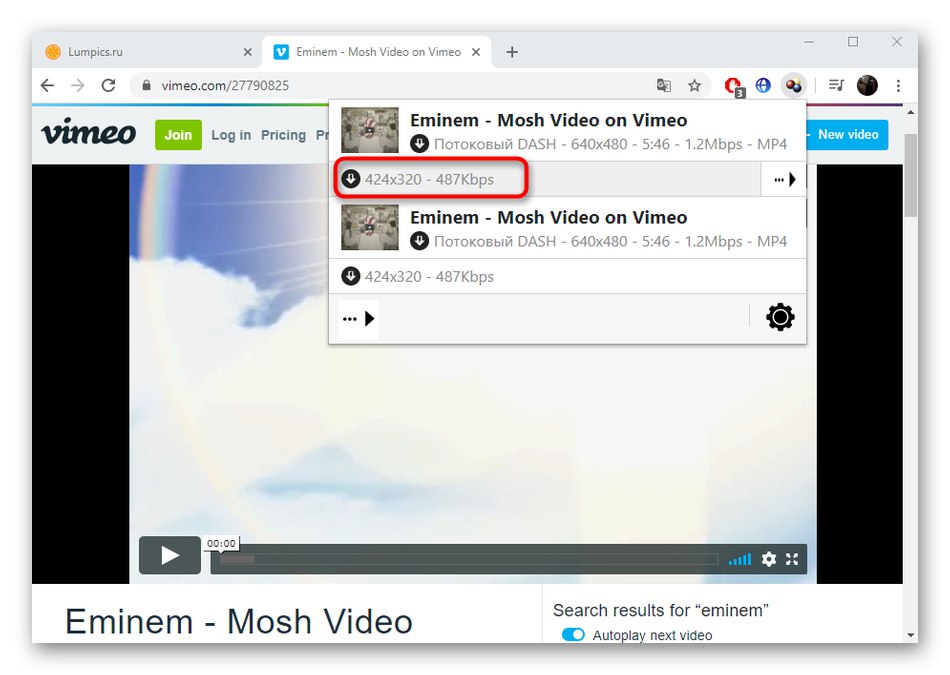

Спосіб 4: UmmyVideoDownloader
Існують спеціальні програми, що дозволяють завантажувати відео з різних сайтів, до яких відноситься і UmmyVideoDownloader. Такий варіант підійде всім тим, кому незручно використовувати розширення для браузера.
- При установці UmmyVideoDownloader враховуйте, що в відобразиться вікні буде запропоновано встановити сервіси Яндекса. Якщо вони вам не потрібні, зніміть всі галочки і тільки потім переходите далі.
- Перед початком скачування ролика відкрийте настройки програми.
- Там виберіть оптимальне місце для завантаження роликів і якість за замовчуванням, задайте додаткові параметри, якщо це потрібно.
- Скопіюйте посилання на відео через Vimeo при його відтворенні.
- Вставте посилання в спеціально відведене поле і почніть скачування.